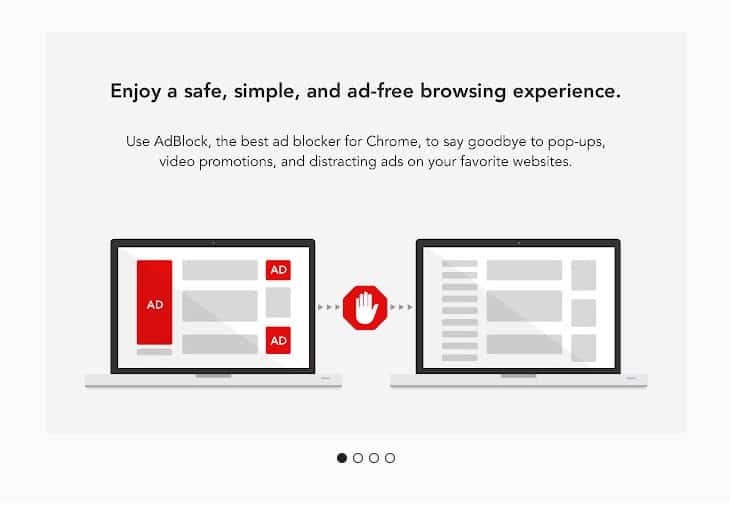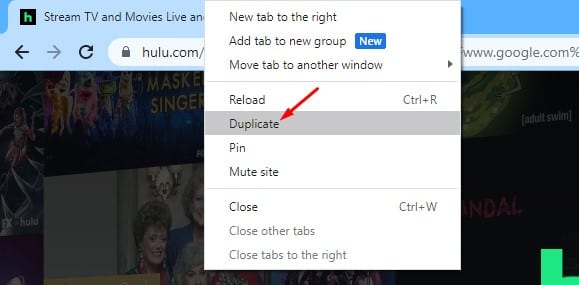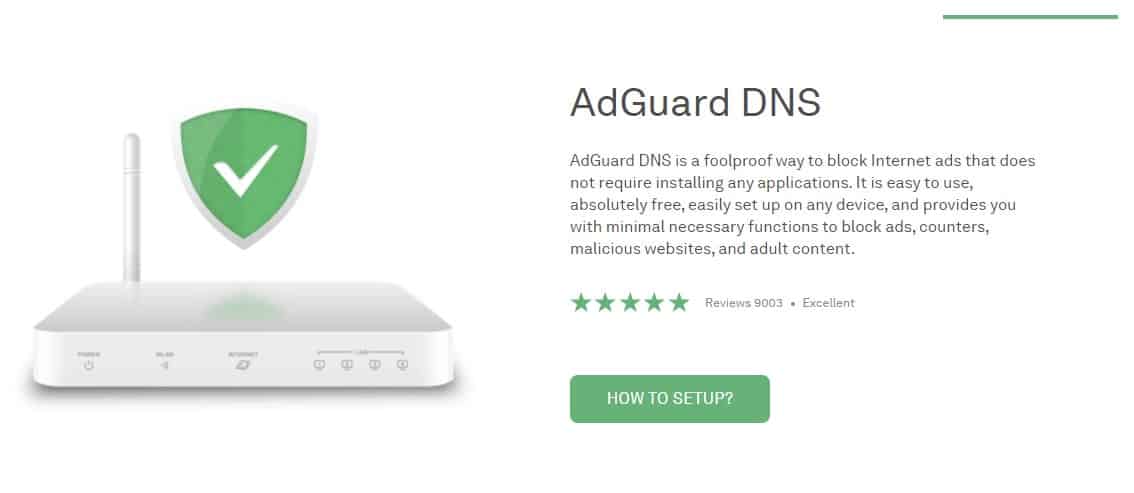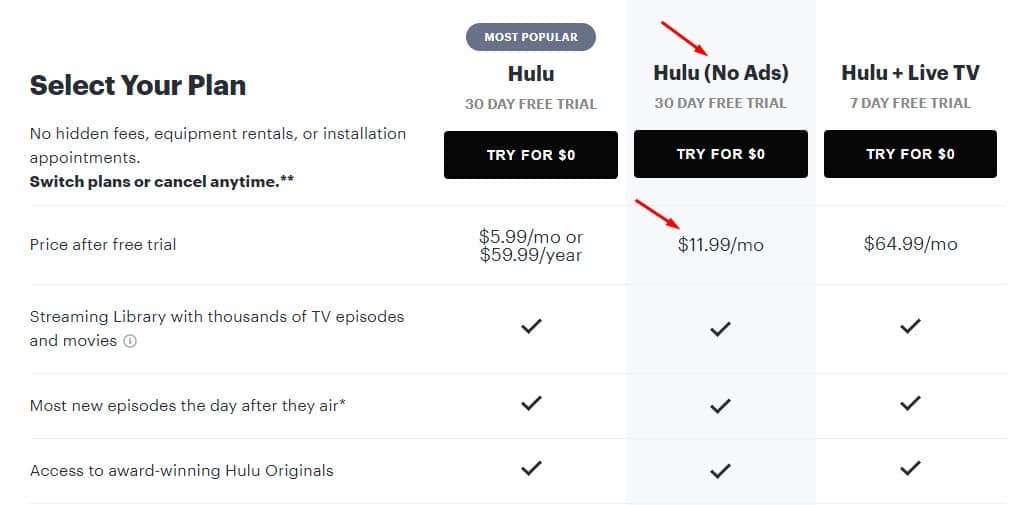На данный момент в Интернете доступно множество веб-сайтов с потоковым видео. Среди них Netflix, Hulu и Disney+ выделяются из толпы. Что касается techviral, мы уже поделились несколькими статьями о Disney+ и Netflix. Сегодня мы поговорим о Hulu.
Для тех, кто не знает: Hulu – это онлайн-платформа для потоковой передачи новых и классических шоу, а также прямых телепередач практически на всех носителях. Это один из лучших вариантов среди видеостримеров. Однако, как и Netflix, Hulu также является сервисом премиум-класса.
Премиум-план Hulu стоит от 5,99 долларов в месяц, а опция Live TV стоит 64,99 долларов в месяц. Хуже всего то, что даже на базовом плане Hulu отображается реклама. Иногда реклама длилась 2–3 минуты, что мешало просмотру видео.
Читайте также: Как заблокировать рекламу на Android с помощью частного DNS
Содержание
Как заблокировать/пропустить рекламу Hulu (5 методов)
Итак, если вы хотите смотреть видео без перерывов, вам следует сначала удалить рекламу. В этой статье мы поделимся некоторыми из лучших способов заблокировать рекламу Hulu в 2021 году. Давайте проверим.
1. Использование расширения Chrome
На данный момент в интернет-магазине Chrome доступны сотни расширений для блокировки рекламы. Вы можете использовать любое расширение Chrome Ad Blocker, чтобы избавиться от рекламы на Hulu. Вы можете использовать популярные расширения для блокировки рекламы, например Ad-Block Plus, которое хорошо работает на Hulu.
На techviral мы уже поделились списком лучшие расширения Chrome для блокировки рекламы . Вы можете прочитать эту статью, чтобы найти расширение, которое подойдет именно вам.
2. Используйте две вкладки Hulu
Видеостримеры часто прибегают к этому трюку, чтобы избавиться от рекламы. Хотя схема может срабатывать не всегда, попробовать все же стоит. Чтобы пропустить рекламу Hulu, выполните несколько простых шагов, приведенных ниже.
- Откройте Hulu в веб-браузере и выберите видео, которое хотите транслировать.
- Теперь щелкните правой кнопкой мыши карточку текущей вкладки и выберите Дублировать.
- Теперь у вас будет две вкладки с одним и тем же контентом.
- Просто отключите звук на второй вкладке и перемотайте вперед на несколько секунд до первого объявления (объявления были отмечены другим цветом на панели ленты)
- Теперь откройте первую вкладку и просмотрите видео.
- Теперь всякий раз, когда появляется первый рекламный ролик, переключайтесь на вторую вкладку и смотрите видео там.
Вот и все! Вы сделали. Было бы лучше, если бы вы повторили этот трюк между рекламами. Единственным недостатком является то, что это увеличит ваше потребление Интернета.
3. Настройте AdGuard DNS
Для тех, кто не знает: AdGuard DNS — это надежный способ заблокировать рекламу в Windows 10. Независимо от того, какие приложения вы используете, AdGuard DNS отфильтровывает рекламу, трекеры и аналитическую систему.
Настройка AdGuard DNS может быть сложной, но она устранит рекламу повсюду, включая приложения, браузеры, игры, веб-сайты и т. д. Мы уже поделились подробным руководством по как настроить AdGuard DNS в Windows 10 . Обязательно прочтите эту статью.
4. Перезагружайте Hulu чаще
Перезагрузка страницы Hulu не приведет к удалению рекламы, но заменит длинные объявления более короткими. Всякий раз, когда вы сталкиваетесь с длинной рекламой, обновите вкладку потоковой передачи. После обновления вы заметите более быструю рекламу.
Что удобно, так это то, что Hulu возобновляет воспроизведение мультимедиа с того места, где вы остановились. Однако этот трюк срабатывает не всегда.
5. Приобретите аккаунт Hulu (без рекламы)
Премиум-план стоимостью от 11,99 долларов США в месяц полностью лишена рекламы. Список может показаться дорогим, но он того стоит, поскольку удаляет длинную рекламу из вашей учетной записи Hulu. Кроме того, в этом плане разблокирована функция «Скачать и посмотреть».
Однако дополнения остаются теми же для базового плана и плана Hulu без рекламы.
Итак, эта статья посвящена тому, как заблокировать рекламу Hulu. Надеюсь, эта статья вам помогла! Пожалуйста, поделитесь им также со своими друзьями. Если у вас есть какие-либо сомнения по этому поводу, сообщите нам об этом в поле для комментариев ниже.